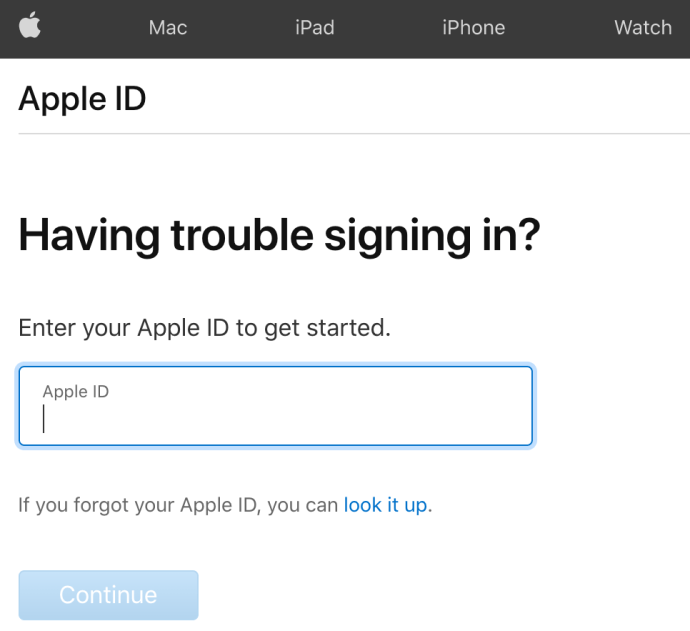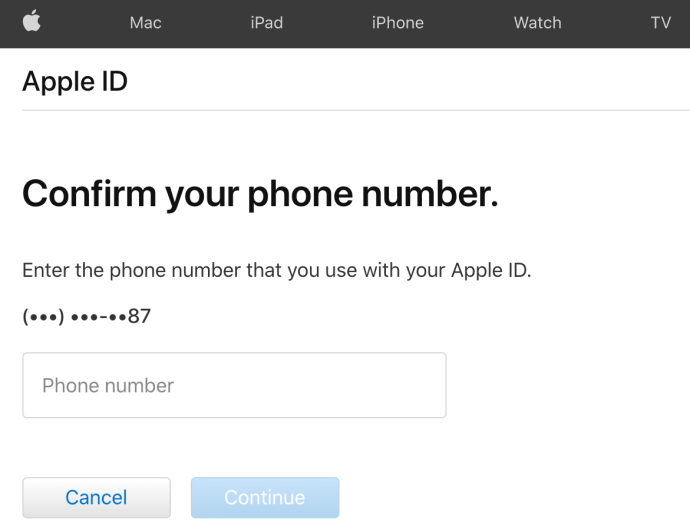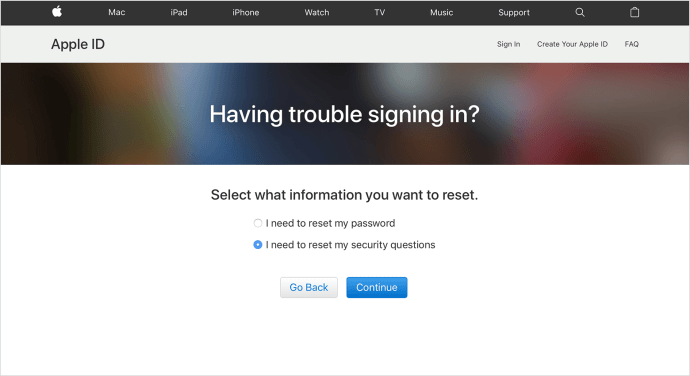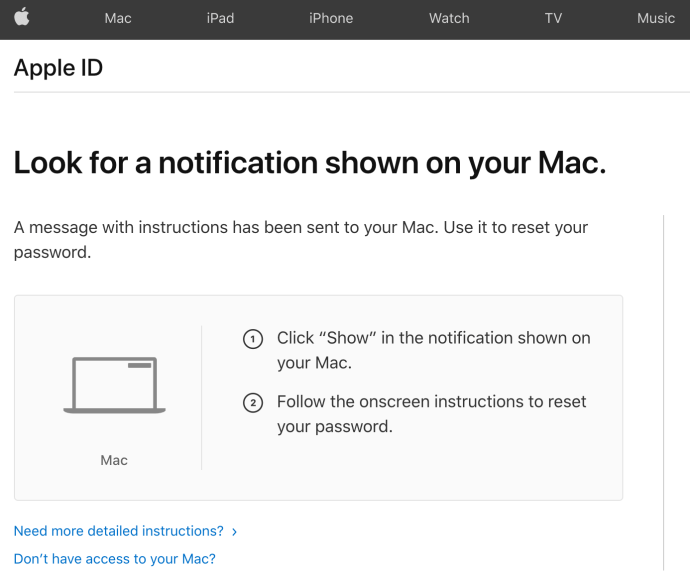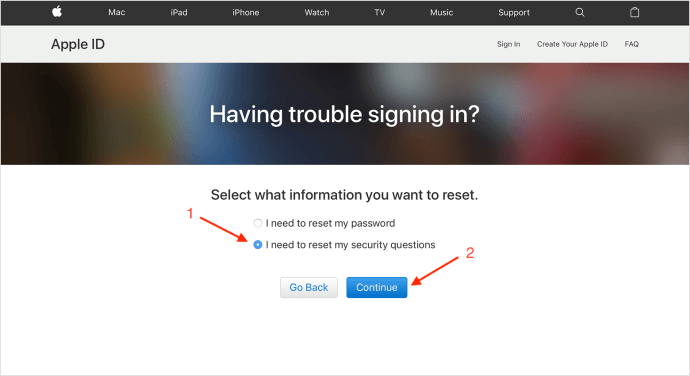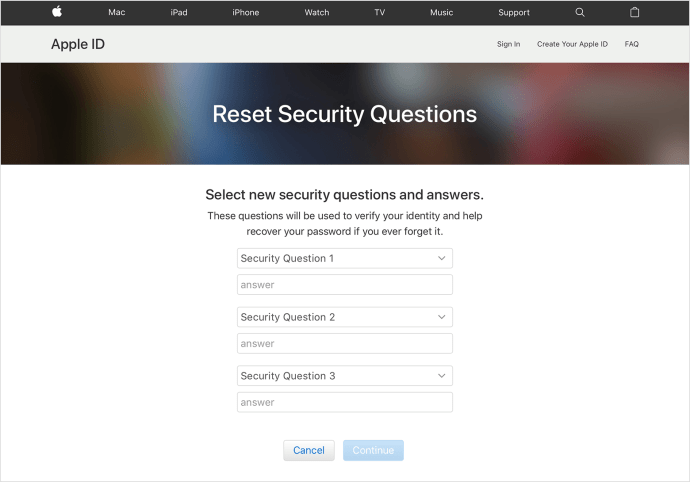Вы видите сообщение «У нас недостаточно информации для сброса контрольных вопросов» при попытке сбросить настройки учетной записи Apple? Вы пытаетесь войти в систему, но забыли ответы на эти вопросы? Вы удивитесь, сколько раз люди это делают. Если вы видите это сообщение, это руководство должно помочь.

Когда вы впервые создаете учетную запись Apple для получения идентификатора Apple ID, вам предлагается выбрать контрольные вопросы и предоставить ответы для будущих процессов проверки. После этого вы готовы к работе. Затем, если вы забудете свой пароль или заблокируете свою учетную запись, вы сможете восстановить доступ, ответив на эти вопросы. В целом, загрузка приложений, восстановление информации из резервных копий и многое другое, связанное с вашей учетной записью Apple, зависит от вашей способности войти в систему.
Процесс безопасности и проверки Apple довольно сложен для пользователей, у которых нет правильной (или актуальной) информации. Например, если вы забыли свой пароль, Apple ID и проверочные вопросы, или информация вашей учетной записи (адрес электронной почты, номер телефона и т. Д.) Устарела, вам придется попробовать несколько вещей, чтобы вернуться. в ваш аккаунт.

Сброс вопросов безопасности Apple
Если вы не можете войти в свою учетную запись Apple, вам следует посетить iforgot.apple.com. Да, это URL-адрес Apple, а не сторонняя ссылка. Оттуда вы можете добавить свой Apple ID, сбросить пароль или сбросить контрольные вопросы. Чтобы изменить пароль, вам необходимо знать ответы на свои контрольные вопросы, а для их сброса - ваш пароль.
Если вы знаете свой пароль, вы можете войти в систему, выбрать три контрольных вопроса и дать ответы. Однако, если вы не помните свой пароль или ответы на вопросы безопасности, все становится немного сложнее. Вот что надо делать.
Примечание: Эта процедура указана на веб-сайте поддержки Apple, но при этом не было предложено сбросить контрольные вопросы. Это было протестировано на Big Sur v11.4 с использованием MacBook Pro (Retina, 15 дюймов, середина 2015 г.). Если у вас есть оба варианта сброса пароля или контрольных вопросов, добавьте комментарий ниже.
- Посетите iforgot.apple.com и войдите в систему со своим Apple ID и паролем.
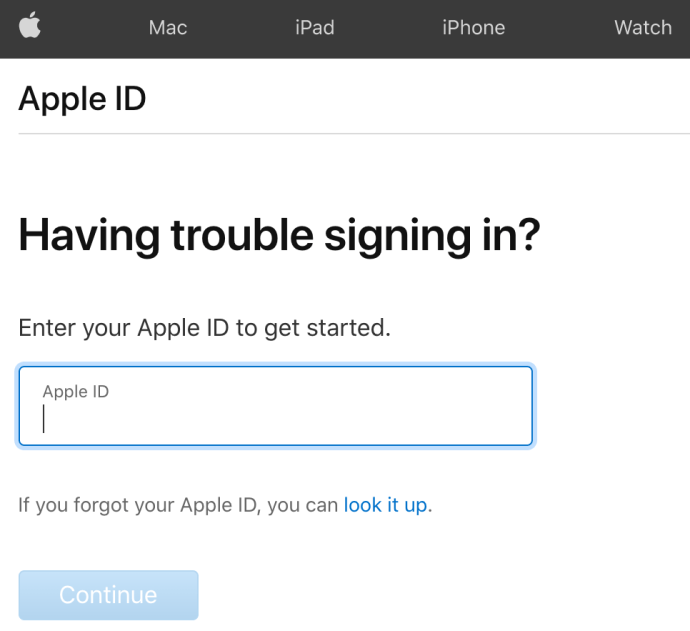
- Наш Mac запросил номер телефона. Если этого не произошло, переходите к шагу 3.
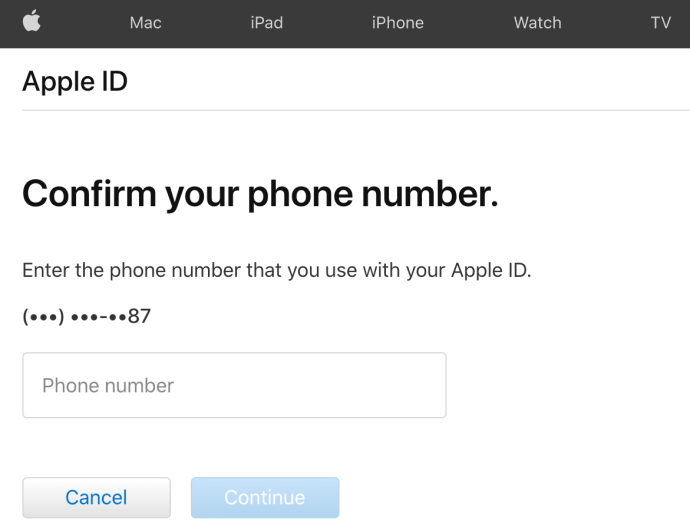
- Если указанный выше номер телефона не появляется, вы должны получить возможность выбрать сброс пароля или сброса контрольных вопросов.
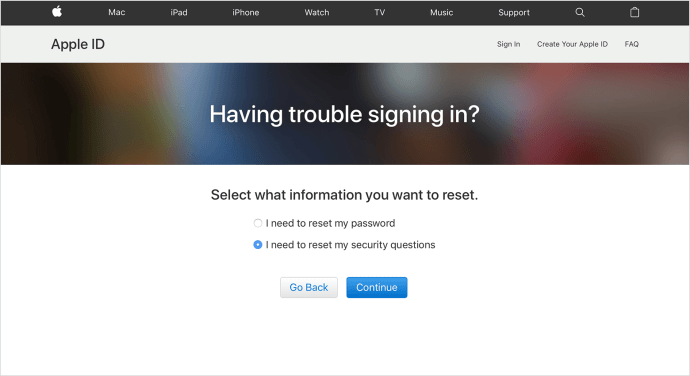
- Если вы не получили запрос на номер телефона на шаге 2 и выполнили шаг 3 выше, перейдите к шагу 5. Если на шаге 2 появился запрос номера телефона, он отправит электронное письмо для сброса пароля. Это твой единственный выбор.
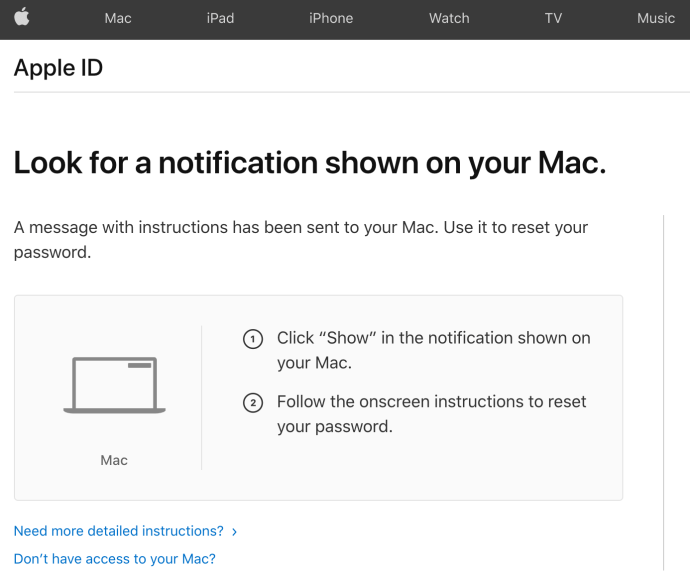
- Если у вас есть возможность сбросить контрольные вопросы на шаге 3, выберите «Мне нужно сбросить пароль» во всплывающем окне и нажмите «Продолжить».
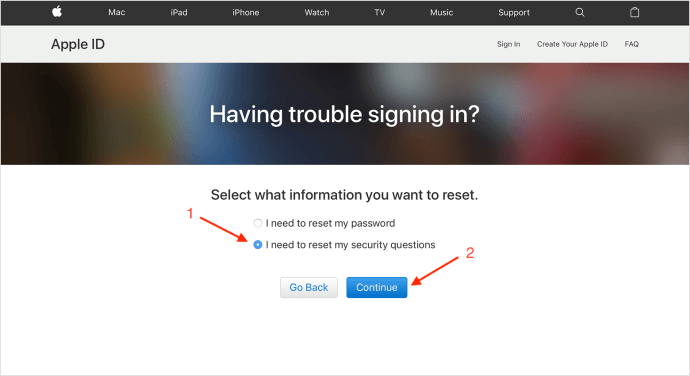
- Введите свой пароль в подсказке.
- Следуйте инструкциям, чтобы подтвердить свою личность, которая зависит от вашей конкретной учетной записи и статуса. Если вы не получаете запросы, вы не можете подтвердить свою личность в настоящее время и не можете сбросить контрольные вопросы.
- Если вы получили и следовали запросам идентификации на шаге 7, выберите новые контрольные вопросы и ответы, затем выберите "Продолжать."
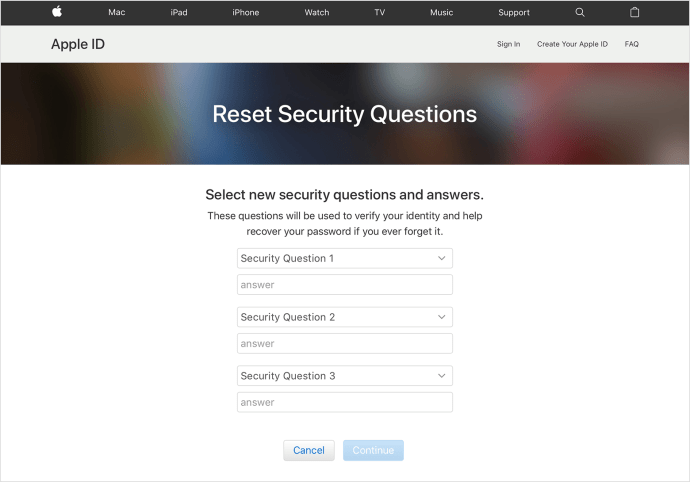
Если вы не можете войти в систему, чтобы сбросить свои вопросы, вы можете сбросить свой пароль, выполнив тот же процесс. В зависимости от настроек безопасности, которые вы установили ранее, вы можете получить код доступа к другому устройству Apple, что даст вам возможность сбросить пароль. Кроме того, вы можете сбросить пароль с существующего устройства Apple, зайдя в настройки и выбрав «Пароль и безопасность», хотя это работает, только если вы уже вошли в систему на этом устройстве и знаете код доступа к экрану разблокировки.
При вводе ответов на контрольные вопросы важно использовать заглавные буквы и знаки препинания. Если вы приверженец грамматики и пунктуации, попробуйте использовать заглавные буквы. К сожалению, это значительно усложняет ответы на вопросы безопасности, даже если вы знаете ответы; вы можете не знать, как вы его набирали, когда вам было 15 лет!

У нас недостаточно информации для сброса ваших контрольных вопросов.
Если вы не помните свой пароль или ответы на контрольные вопросы, вы можете сделать несколько вещей. Первый - попытаться войти в систему, используя резервный адрес электронной почты, а второй - связаться со службой поддержки Apple.

- Посетите эту страницу и выберите свой Apple ID.
- Введите свой резервный адрес электронной почты и получите письмо с подтверждением для сброса пароля.
- Чтобы выполнить сброс, перейдите по ссылке в электронном письме.
Этот процесс полезен, если у вас все еще есть доступ к адресу электронной почты для экстренной связи. Однако, если вы не обновляли это электронное письмо какое-то время и у вас больше нет к нему доступа, лучше всего восстановить доступ.
Если адрес электронной почты все еще доступен, попробуйте выполнить шаги проверки, чтобы войти в эту учетную запись электронной почты. У большинства провайдеров электронной почты есть более простые методы проверки, чем у Apple. После входа в старый адрес электронной почты вы можете начать получать коды подтверждения, чтобы вернуть свою учетную запись.
Двухфакторная аутентификация

Если у вас возникли проблемы с секретными вопросами, попробуйте другой вариант, называемый двухфакторной аутентификацией. Настройка двухфакторной аутентификации означает, что код входа будет отправлен на устройства, на которые вы уже вошли.
Двухфакторная аутентификация выполняется с помощью любого портативного устройства Apple, поддерживающего iOS 9 или более поздней версии, поэтому даже если у вас более старый iPhone или iPad, который все еще вошел в вашу учетную запись, подключитесь к Wi-Fi и выполните следующие действия:
- Визит "Настройки" на вашем устройстве.
- Нажмите на свое имя вверху (здесь находится информация о вашем Apple ID).
- Выбирать «Пароль и безопасность».
- Нажать на «Двухфакторная аутентификация».
- Переключите опцию на "На."
Использование двухфакторного метода позволяет мгновенно войти в систему на устройствах Apple, избегая контрольных вопросов, если ваш номер телефона и адрес электронной почты актуальны. Если вы когда-нибудь измените свой номер телефона, обязательно обновите его в настройках Apple. В противном случае у вас возникнут проблемы с получением кодов входа.
Если вы уже прошли этот этап и не можете войти в систему, потому что у вас больше нет номера телефона, вы можете попробовать несколько вещей.
- Получите код, отправленный на другое устройство Apple, на котором вы вошли в систему.
- Свяжитесь с Apple (1-800-My-Apple) или посетите веб-сайт.
Существует период ожидания и длительный процесс проверки, чтобы вернуть вашу учетную запись. Вас могут попросить подтвердить указанную вами кредитную карту, вопросы безопасности и даже дату покупки продукта Apple.
Обращение в службу поддержки Apple
Служба поддержки Apple исключительно полезна, но они могут сделать для вас очень многое. Если вы потеряете свой пароль, служба поддержки потребует ответы на ваши контрольные вопросы, чтобы получить доступ к вашей учетной записи. Если вы не можете вспомнить эти ответы, они переведут вашу учетную запись в статус восстановления учетной записи.
Apple использует слепую систему для обеспечения безопасности. Оператор службы поддержки будет видеть только вопросы и иметь пустые поля для ввода ответа. Они не знают ответа и не имеют доступа к этим ответам. Никто не делает так, как их шифрует система. Вы даете им свой ответ безопасности, они вводят его в поле, и система сообщит им, правильный он или нет.
Восстановление учетной записи приостанавливает ваш Apple ID до тех пор, пока он не будет должным образом проверен. Вы можете предоставить определенную информацию, чтобы ускорить процесс (например, указанную в файле кредитную карту).
Система безопасности, созданная вокруг Apple, предназначена для защиты вас и ваших личных данных. Это здорово, но если вы забудете свой логин, вам не повезло. Если вы действительно не можете вспомнить свой пароль или ответы на вопросы безопасности и не можете обратиться в службу поддержки Apple, чтобы получить доступ, вам необходимо создать новую учетную запись - вы потеряете все покупки и доступ ко всем своим премиум-приложениям.